Page 25 of 105

Rádio25Nastavenia tónu
Pre detailný popis ponuky Nastavenia
tónu pozrite 3 16.
Rádiový dátový systém (RDS)
RDS je služba staníc FM, ktorá
značne uľahčí nájdenie želanej
stanice a jej bezporuchový príjem.
Výhody služby RDS ● Na displeji sa namiesto frekvencie zobrazí názov
stanice.
● Informačný systém počas vyhľadávania staníc naladí iba
stanice RDS.
● Informačný systém vždy naladí najlepšiu frekvenciu nastavenej
stanice v rámci AF (alternatívna frekvencia).
● V závislosti od prijímanej stanice sa v informačnom systéme
zobrazí text z rádia, ktorý môže
obsahovať, napr. informácie o
aktuálnom programe.Ponuka Voľba RDS
Ak chcete otvoriť ponuku pre
konfiguráciu RDS:
Stlačte tlačidlo ; a potom zvoľte
tlačidlo obrazovky Nastavenia.
Zvoľte Nastavenia rádia a potom
Voľba RDS , aby sa zobrazila
príslušná ponuka.
Poznámky
Ak je RDS nastavené na Vyp., nie sú
zobrazené všetky položky ponuky
uvedené vyššie.
Dopravné správy (TA)
Rozhlasové stanice so službou
dopravných správ sú stanice RDS,
ktoré vysielajú dopravné správy. Ak
sa zapnú dopravné správy, aktuálne
aktívna funkcia sa preruší na dobu
vysielania dopravných správ.
Zapnutie a vypnutie dopravných
správ
Nastavte TA na hodnotu Zap. alebo
Vyp. .
Ak je aktivovaná služba rozhlasových
dopravných správ, v hornom riadku
všetkých hlavných ponúk je
zobrazené [TP]. Ak aktuálna stanica
nie je stanica so službou dopravných
správ, TP sa zobrazí šedou farbou a
spustí sa vyhľadávanie najbližšej
stanice so službou dopravných správ. Ihneď potom, ako sa nájde
rozhlasová stanica s dopravnými
správami, TP sa zvýrazní. Ak sa
nenájde žiadna rozhlasová stanica s
dopravnými správami, TP zostane
zašednuté.
Ak sa vysielajú dopravné informácie
na príslušnej stanici, zobrazí sa
správa.
Page 26 of 105

26RádioPre prerušenie informácií a návrat na
predtým zvolenú funkciu: zvoľte
Zrušiť v správe.
Hlasitosť TP
Hlasitosť dopravných správ sa dá
prednastaviť na hodnotu medzi 0 a
63 .
RDS konfigurácia Nastavte RDS na Zap. alebo Vyp..
Rozhlasový text
Ak je aktivovaná funkcia RDS a
aktuálne sa prijíma stanica RDS,
informácie o aktuálnom programe a
aktuálne prehrávanej hudobnej
skladbe sa zobrazia pod názvom
programu.
Pre zobrazenie alebo ukrytie
informácií nastavte Rozhlasový text
na Zap. alebo Vyp..
Regionalizácia
Niekedy RDS stanice vysielajú
regionálne rôzne programy na
rôznych frekvenciách.
Nastavte Regionálne na hodnotu
Zap. alebo Vyp..Ak je regionalizácia zapnutá, v
prípade potreby sa zvolia alternatívne frekvencie s rovnakým regionálnym
programom. Ak je vypnutá
regionalizácia, alternatívne
frekvencie staníc sa vyberajú bez
ohľadu na regionálne programy.
PSN zmrazenie posúvania
Niektoré RDS stanice neindikujú na
displeji len názov programovej služby
(PSN), ale zobrazujú aj ďalšie
informácie o aktuálnom programe. Ak sú zobrazené ďalšie informácie,
názov programu je skrytý.
Aby ste zabránili zobrazovaniu
ďalších informácií, nastavte Rol. PSN
zamrz. na Zap. .
Vysielanie digitálneho zvuku
Vysielanie digitálneho zvuku (DAB) je pokrokový a univerzálny systém
vysielania.
Stanice DAB sú zobrazované
názvom programu, nie vysielacou
frekvenciou.Všeobecné informácie
● Použitím systému DAB je možné
vysielať viac rozhlasových
programov (služieb) na tej istej
frekvencii (skupiny).
● Okrem vysokej kvality digitálnych
zvukových služieb je systém DAB schopný vysielať aj údaje
súvisiace s programom a
množstvo ďalších dátových
služieb včítane informácií o
cestovaní a doprave.
● Ak je prijímač DAB schopný prijať
signál vysielaný rozhlasovou
stanicou (dokonca aj keď je
signál veľmi slabý), reprodukcia
zvuku je zabezpečená.
● Zvuk neslabne (nestráca hlasitosť, čo je typické pre príjemsignálu AM alebo FM). Hlasitosť
reprodukcie signálu DAB je stála.
Ak je signál DAB príliš slabý na
príjem, príjem sa preruší úplne.
Tejto udalosti môžete predísť
aktiváciou Prep. na sl. DAB a/
alebo Prep. na služ. FM v ponuke
nastavení DAB (pozri nižšie).
Page 27 of 105

Rádio27● Interferencia spôsobenástanicami, ktoré majú blízke
frekvencie (tento jav je typický
pre príjem signálu AM a FM) sa v prípade signálu DAB
nevyskytuje.
● Ak sa signál DAB odráža od prírodných prekážok alebo
budov, kvalita príjmu DAB sa
zlepší, kým príjem AM alebo FM sa v takýchto prípadoch znateľne zhorší.
● Keď je príjem signálu DAB aktívny, tuner FM alebo
informačný systém ostane
aktívny na pozadí a bude
nepretržite vyhľadávať stanice
FM s najlepším príjmom. Ak je aktivovaná funkcia TP 3 25,
zverejnia sa oznámenia o
doprave stanice FM, ktorá má
momentálne najlepší príjem.
Funkciu TP deaktivujte, ak nemá
byť príjem signálu DAB
prerušovaný oznámeniami o
doprave.Ponuka Možnosť DAB
Ak chcete otvoriť ponuku pre
konfiguráciu DAB:
Stlačte tlačidlo ; a potom zvoľte
tlačidlo obrazovky Nastavenia.
Zvoľte Nastavenia rádia a potom
Možnosť DAB , aby sa zobrazila
príslušná ponuka.
DAB nastavenie kategórie
Ak chcete zvoliť, ktoré kategórie sa
zobrazia v Zoznam kategórií DAB v
Ponuka DAB 3 23, zvoľte DAB
nastavenie kategórie . Zobrazí sa
príslušná ponuka.
Zvoľte Všetky alebo zvoľte a zrušte
voľbu len niektorých kategórií z
dostupných možností.
Zvoľte OK pre potvrdenie vašej voľby.
DAB konfigurácia
V ponuke Možnosť DAB môžete
nastaviť funkcie týkajúce sa
rozhlasového príjmu DAB.
Prepojenie služieb DAB
Ak je táto funkcia aktivovaná,
zariadenie prepne na tú istú službu
(program) v inej skupine DAB
(frekvencia, ak je dostupná), ak je
signál DAB príliš slabý na to, aby ho
mohol prijímač prijímať.
Page 28 of 105

28RádioNastavte Prep. na sl. DAB na hodnotu
Zap. alebo Vyp..
Prepojenie služieb FM
Ak je táto funkcia aktivovaná,
zariadenie prepne na príslušnú FM
stanicu aktívnej DAB služby (ak je
dostupná), ak je signál DAB príliš
slabý na to, aby ho mohol prijímač
prijímať.
Nastavte Prep. na služ. FM na
hodnotu Zap. alebo Vyp..
Kompresia dynamického rozsahu Ak je aktivovaná táto funkcia,
dynamický rozsah signálu DAB je
zúžený. Znamená to, že je úroveň
hlasných zvukov znížená a úroveň
tichších zvukov zvýšená. Hlasitosť
informačného systému sa teda môže
zvýšiť až na úroveň, kde sú už tiché
zvuky počuteľné, bez toho, že by boli
hlasné zvuky príliš hlučné.
Nastavte Ovl. dyn. rozs. na hodnotu
Zap. alebo Vyp..
Zvolenie frekvenčného pásma
Touto funkciou môžete určiť, ktoré
vlnové pásma DAB má informačný systém prijímať.Zvoľte Len pásmo L
(1452 - 1492 MHz, pozemné a
satelitné rádio) Len pásmo III
(174 - 240 MHz, pozemné rádio)
alebo Oba.
Rádio text
Ak je táto funkcia aktivovaná,
zobrazia sa doplnkové informácie o
aktuálne prijímanom programe alebo
hudobnej skladbe, ako je titul,
interpret, žáner, správy alebo
dopravné informácie.
Pre zobrazenie alebo ukrytie
informácií nastavte Rozhlasový text
na Zap. alebo Vyp..
Prezentácia
Ak je táto funkcia aktivovaná, ďalšie
informácie o aktuálne prijímanom
programe alebo aktuálne prehrávanej
hudobnej stope sa zobrazia vo forme
obrázkov, grafiky alebo krátkych
video sekvencií.
Pre zobrazenie alebo skrytie týchto
obrázkov, grafiky alebo video
sekvencií nastavte Prezentácia na
Zap. alebo Vyp..Menu vlnového pásma
Stlačením tlačidla PONU. na
obrazovke v spodnom riadku hlavnej ponuky DAB otvorte podponuku
vlnového pásma.
DAB hlásenia
Mnoho staníc DAB vysiela okrem
hudobných programov aj oznámenia
z rôznych kategórií. Ak aktivujete
niektoré alebo všetky kategórie,
aktuálne prijímaná DAB služba sa
preruší, keď sa vysiela oznámenie z
týchto kategórií.
Vyberte položku Oznámenia DAB v
ponuke DAB vlnového pásma.
Zobrazí sa zoznam kategórií.
Page 29 of 105
Rádio29Aktivujte všetky alebo len želané
kategórie oznámení. Je možné
súčasne vybrať hlásenia v rôznych
kategóriách.
Aktuálny program EPG
Mnoho staníc DAB ponúka aj
elektronického sprievodcu
programami. Elektronický sprievodca
programami (EPG) vám neustále
poskytuje aktualizované informácie o
aktuálnych a nasledujúcich
programoch.
Ak chcete zobraziť informácie o
aktívnom programe, vyberte položku
Aktuálny program EPG .
Zoznam staníc EPG
Zoznam staníc EPG obsahuje
stanice, ktoré poskytujú
elektronického programového
sprievodcu.
Ak chcete zobraziť aktuálny a
nasledujúci programu príslušnej
stanice, vyberte Info vedľa názvu
stanice.
Inteligentný text Funkcia Inteligentný text umožňuje
príjem ďalších informácií, ako sú
oznámenia, finančné informácie,
športové výsledky, správy atď.
Zvoľte jednu z kategórií a vyberte si špecifickú položku pre zobrazenie
detailných informácií.
Info
Ak chcete zobraziť podrobné
informácie o aktuálne aktívnej stanici
DAB, vyberte položku Info.
Page 30 of 105

30Externé zariadeniaExterné zariadeniaVšeobecné informácie.................30
Prehrávanie zvuku .......................33
Zobrazovanie obrázkov ...............36
Prehrávanie videa ........................38
Použitie aplikácií pre
inteligentný telefón .......................40Všeobecné informácie
V stredovej konzole sa pod
ovládacími prvkami klimatizácie
nachádza zásuvka AUX a USB na
pripojenie externých zdrojov
zvukových dát.
Poznámky
Konektory udržujte vždy čisté a
suché.
Vstup AUX
Do vstupu AUX môžete pripojiť napr.
iPod alebo iné prídavné zariadenie s
3,5 mm konektorom.
Po pripojení ku konektoru AUX sa
audio signál prídavného zariadenia
prenáša cez reproduktory
informačného systému.
Nastavenia hlasitosti a tónu sa dajú
nastaviť prostredníctvom
informačného systému. Všetky
ostatné funkcie ovládania sa musia
ovládať prostredníctvom prídavného
zariadenia.Pripojenie zariadenia
Pre pripojenie prídavného zariadenia
ku konektoru AUX informačného
systému použite jeden z
nasledujúcich káblov:
3-pólový pre zvukový zdroj, 4-pólový
pre zdroj videa.1:ľavý audio signál2:pravý audio signál3:uzemnenie4:video signál
Page 31 of 105

Externé zariadenia31Funkcia AUX zvuku
Informačný systém môže prehrávať
hudobné súbory obsiahnuté v
prídavných zariadeniach, napr.
smartfónoch alebo zariadeniach
iPod/iPhone.
Funkcia AUX videa
Informačný systém môže prehrávať
video súbory obsiahnuté v
prídavných zariadeniach, napr.
smartfónoch alebo zariadeniach
iPod/iPhone.
Poznámky
Aby ste mohli používať funkciu
prehrávania videa z vášho
zariadenia iPod/iPhone, pripojte
vaše zariadenie k portu AUX.
Konštantné spojenie sa nedá
vytvoriť prostredníctvom USB portu.
Port USB
Do portu USB možno pripojiť
prehrávač MP3, jednotku USB, kartu SD (pripojená cez konektor/adaptér
USB), zariadenie iPod alebo
smartfón.Po pripojení k USB portu sa dajú rôzne funkcie vyššie uvedených
zariadení ovládať prostredníctvom ovládačov a ponúk informačného
systému.
Poznámky
Informačný systém nepodporuje
všetky modely prehrávačov MP3,
zariadení USB, kariet SD, zariadení
iPod alebo inteligentných telefónov.
Pripojenie/odpojenie zariadenia
Pripojte USB zariadenie alebo iPod k
USB portu. V prípade zariadenia iPod použite vhodný pripájací kábel.
Funkcia hudby sa spustí automaticky.
Poznámky
Ak je pripojené nečitateľné
zariadenie USB alebo zariadenie
iPod, zobrazí sa príslušné chybové
hlásenie a informačný systém sa
automaticky prepne na
predchádzajúcu funkciu.
Pre odpojenie USB zariadenia alebo
zariadenia iPod zvoľte inú funkciu a
potom vyberte USB pamäťové
zariadenie.Výstraha
Neodpájajte zariadenie počas
prehrávania. Môže to poškodiť
zariadenie alebo informačný
systém.
Funkcia USB zvuku
Informačný systém dokáže prehrávať
hudobné súbory obsiahnuté v USB
pamäťových zariadeniach alebo
zariadeniach iPod/iPhone.
Funkcia USB obrázkov
Informačný systém dokáže
zobrazovať obrázky obsiahnuté na
USB pamäťových zariadeniach.
Funkcia USB videa
Informačný systém dokáže prehrávať
videá obsiahnuté na USB
pamäťových zariadeniach.
Poznámky
Aby ste mohli používať funkciu
prehrávania videa z vášho
zariadenia iPod/iPhone, pripojte
vaše zariadenie k portu AUX.
Konštantné spojenie sa nedá
vytvoriť prostredníctvom USB portu.
Page 32 of 105

32Externé zariadeniaBluetoothAudio zdroje s aktivovaným Bluetooth(napr. hudobné mobilné telefóny,
MP3 prehrávače s Bluetooth
pripojením, atď.), ktoré podporujú
Bluetooth hudobné profily A2DP a
AVRCP, je možné pripojiť bezdrôtovo k informačnému systému.
Pripojenie zariadenia
Pre podrobný popis Bluetooth
pripojenia pozrite 3 44.
Funkcia Bluetooth zvuku
Informačný systém môže prehrávať
hudobné súbory obsiahnuté v
zariadeniach Bluetooth, napr.
smartfónoch alebo zariadeniach
iPod/iPhone.
Podpora aplikácií pre inteligentný
telefón
Funkcia Aplikácie informačného
systému umožňuje prístup k
schváleným aplikáciám pre
inteligentné telefóny. Informačný
systém autorizuje aktualizácie
aplikácie pri ich vydaní.Skôr, ako budete môcť schválenú
aplikáciu ovládať pomocou
ovládacích prvkov a ponúk
informačného systému, príslušná
aplikácia musí byť nainštalovaná v
smartfóne.
Pri inštalácii schválenej aplikácie pre
inteligentný telefón postupujte podľa
pokynov na inteligentnom telefóne.
Formáty súborov a priečinky Maximálna kapacita zariadenia
podporovaného informačným
systémom je 2500 hudobných
súborov, 2500 obrázkových súborov,
250 video súborov, 2500 priečinkov a
10 stupňov štruktúry priečinku.
Podporované sú iba zariadenia
formátované v systéme súborov
FAT16/FAT32.
Poznámky
Niektoré súbory sa nemusia prehrať správne. Môže to byť spôsobené
iným formátom nahratia súboru
alebo stavom súboru.
Súbory z online obchodov, na ktoré
sa vzťahuje správa digitálnych práv, sa nedajú prehrávať.Informačný systém dokáže prehrávať
nasledujúce zvukové, obrázkové a
video súbory, ktoré sú uložené na
externých zariadeniach.
Zvukové súbory
Prehrávateľné formáty zvukových
súborov sú .mp3, .wma, .ogg a .wav.
Pri prehrávaní súboru s informáciami značiek ID3 môže informačný systém
zobraziť tieto informácie, napr. titul
skladby a interpreta.
Obrázkové súbory
Zobraziteľné formáty súborov s
obrázkami sú .jpg, .bmp, .png a .gif.
Súbory .jpg musia mať šírku 64 až
5000 pixelov a výšku 64 až
5000 pixelov.
Súbory .bmp, .png a .gif musia mať
šírku 64 až 1024 pixelov a výšku 64
až 1024 pixelov.
Video súbory
Prehrávateľné formáty súborov videa
sú .avi, .mpg, .mp4, .divx, .xvid
a .wmv.
 1
1 2
2 3
3 4
4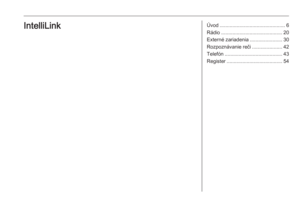 5
5 6
6 7
7 8
8 9
9 10
10 11
11 12
12 13
13 14
14 15
15 16
16 17
17 18
18 19
19 20
20 21
21 22
22 23
23 24
24 25
25 26
26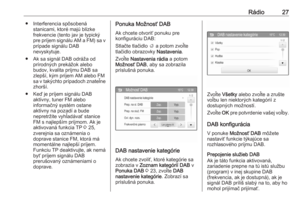 27
27 28
28 29
29 30
30 31
31 32
32 33
33 34
34 35
35 36
36 37
37 38
38 39
39 40
40 41
41 42
42 43
43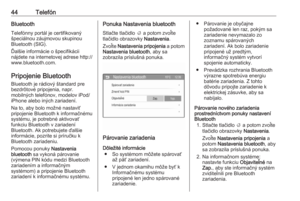 44
44 45
45 46
46 47
47 48
48 49
49 50
50 51
51 52
52 53
53 54
54 55
55 56
56 57
57 58
58 59
59 60
60 61
61 62
62 63
63 64
64 65
65 66
66 67
67 68
68 69
69 70
70 71
71 72
72 73
73 74
74 75
75 76
76 77
77 78
78 79
79 80
80 81
81 82
82 83
83 84
84 85
85 86
86 87
87 88
88 89
89 90
90 91
91 92
92 93
93 94
94 95
95 96
96 97
97 98
98 99
99 100
100 101
101 102
102 103
103 104
104






